word中对号怎么输入?
发布时间:2021年05月10日 15:34
我们经常在编辑一些文档时,需要输入些特殊的符号,例如,网上阅卷需要批改,对的要打对号,错的要打错号等,遇到这种情况该怎么办呢? 下面就给大家介绍下在word中对号怎么输入以及其他一些符号。
方法一: 输入法输入。
1.打开Word文档,在文档中直接输入拼音“dui”,后面就会出现“√”符号,就可以直接插入了,如图所示。
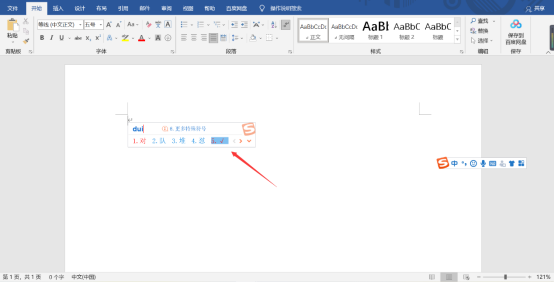
2. 我们也可以利用这个方法来输入“cuo/cha”来完成“×”符号的输入。
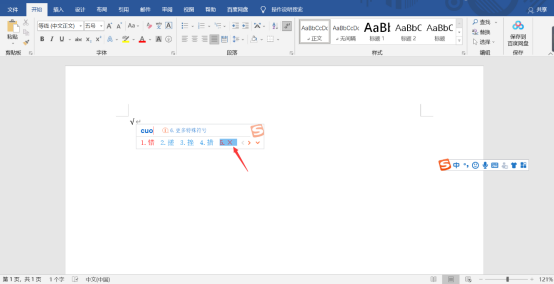
方法二: 软键盘输入 。
1. 利用输入法的软键盘来插入特殊符号,这里我们以搜狗输入法为例,右击输入法上的小键盘,如下图所示选择“表情&符号”-“符号大全”。
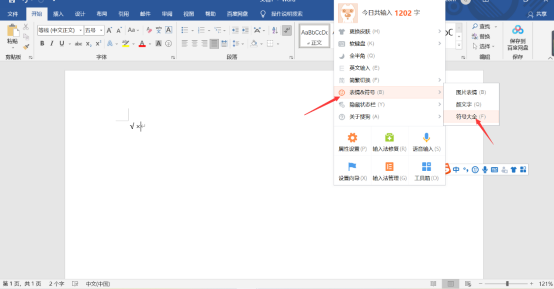
2.打开对话框,点击特殊符号,里面即可找到对号和错号,点击输入即可。
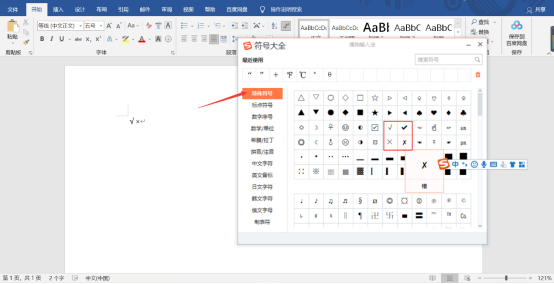
方法三: 插入符号法。
1.这个就是利用word工具来插入特殊符号了,点击菜单栏的【插入】,找到右上角的符号并点击。
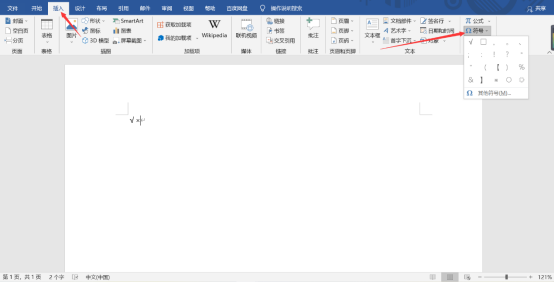
2.选择其他符号,打开符号对话框,将字体选择为“普通文本”,子集为“数学运算符”,找到对号,点击插入就行了。

方法四:点击菜单栏中的【开始】在“字体”选项组找到“带圈字符”,打开“带圈字符”对话框,然后在样式里选择无,在文字里输入v1,向后翻页找到√,确认即可。
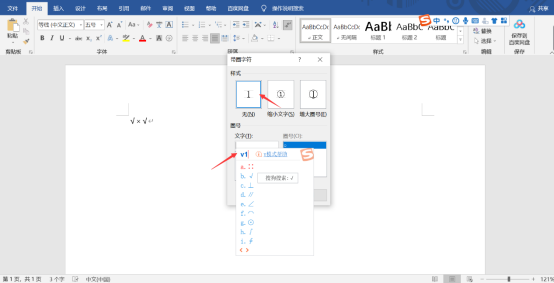
注意:输入v1的时候,输入法是中文形式,不是英文。以上就是有关word对号输入的四种方法,操作起来都十分简单,希望对大家能有所帮助,有喜欢的也可以收藏。
本篇文章使用以下硬件型号:联想小新Air15;系统版本:win 10;软件版本:Microsoft Word 2019。




